监控linux系统性能的工具 — htop
htop作为top的最佳替代选择 - 支持鼠标点,搜索杀死进程,排序等,功能相当强大
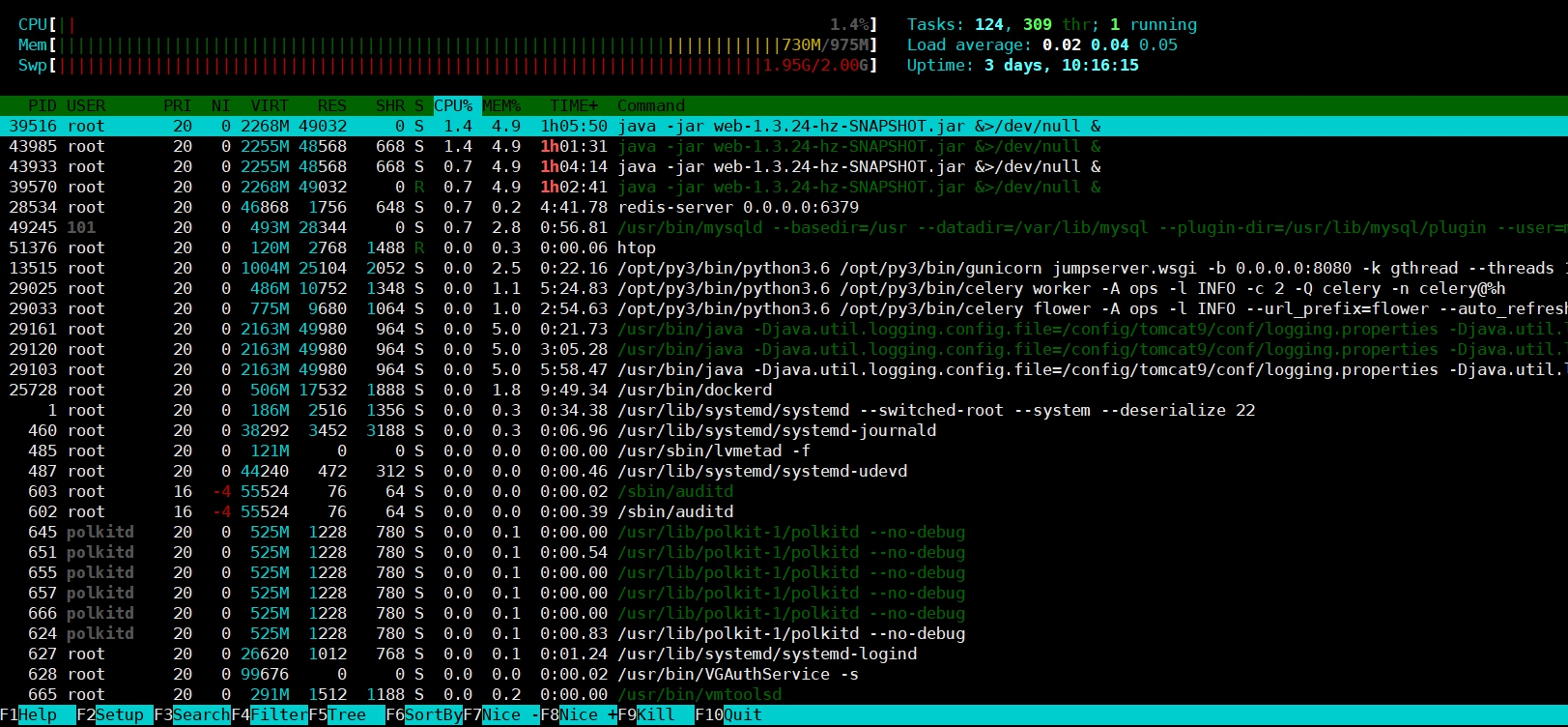
USER:进程所有者的用户名
PRI:进程的优先级别
NI:进程的优先级别数值
VIRT:进程占用的虚拟内存值
RES:进程占用的物理内存值
SHR:进程使用的共享内存值
S:进程的状态,其中S表示休眠,R表示正在运行,Z表示僵死状态,N表示该进程优先值是负数
%CPU:该进程占用的CPU使用率
%MEM:该进程占用的物理内存和总内存的百分比
TIME+:该进程启动后占用的总的CPU时间,指该进程使用cpu多长时间,如果是多核cpu,进程占用时间的累加的
COMMAND:进程启动的启动命令名称
按照属性排序输出:按F6
会出现这几个选项
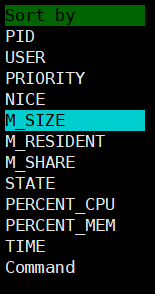
然后键盘上下选中要排序的项,回车即可,一般用来快速排查占用内容过高的进程
列出子进程的树状图:按F5
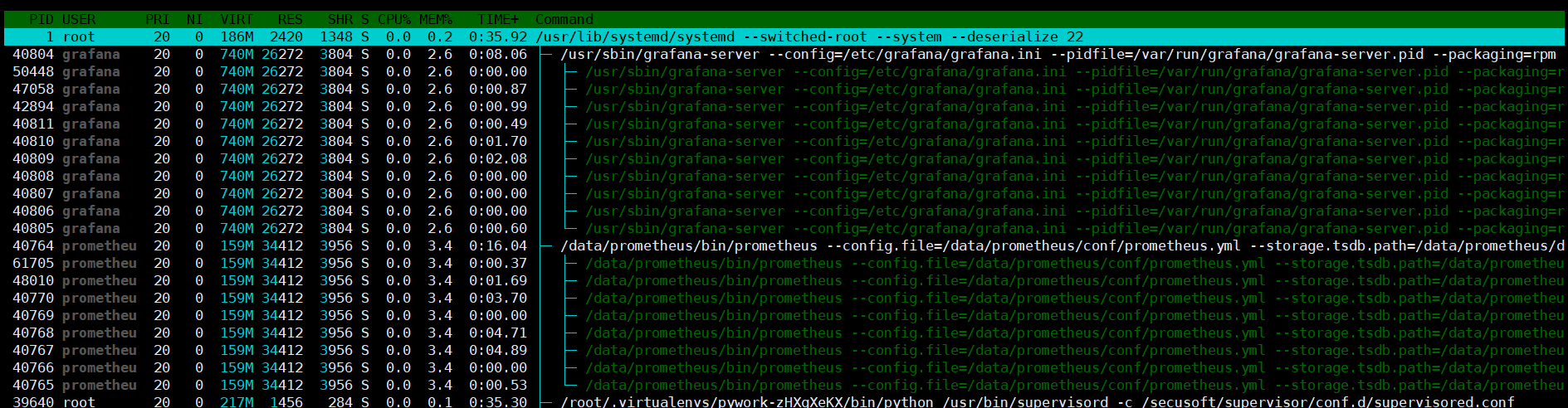
查找进程,并发送信号: 按F4查找选中进程,再按F9发送信号,列入9是发送kill命令
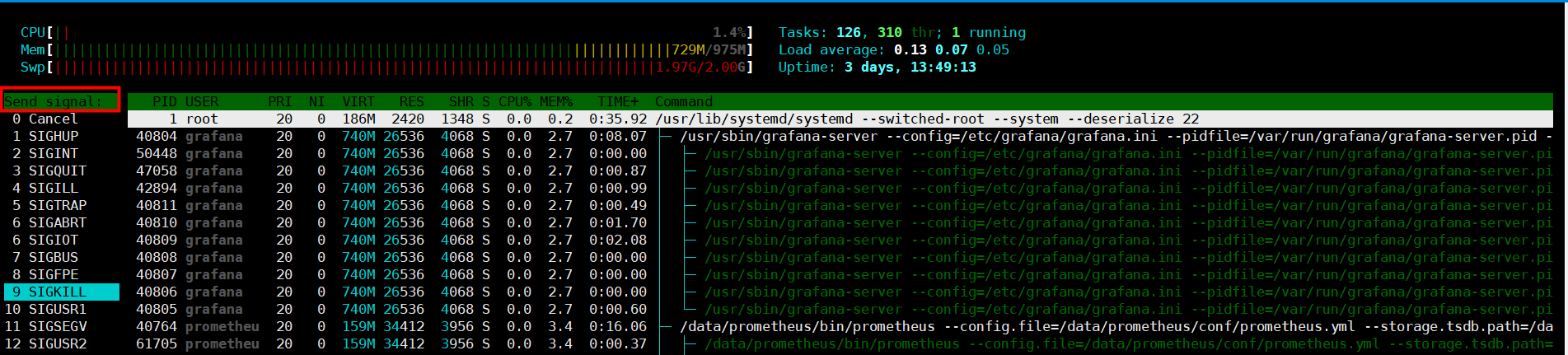
监控网卡流量的工具 - nload
可以查看每个网卡进出口的实时带宽
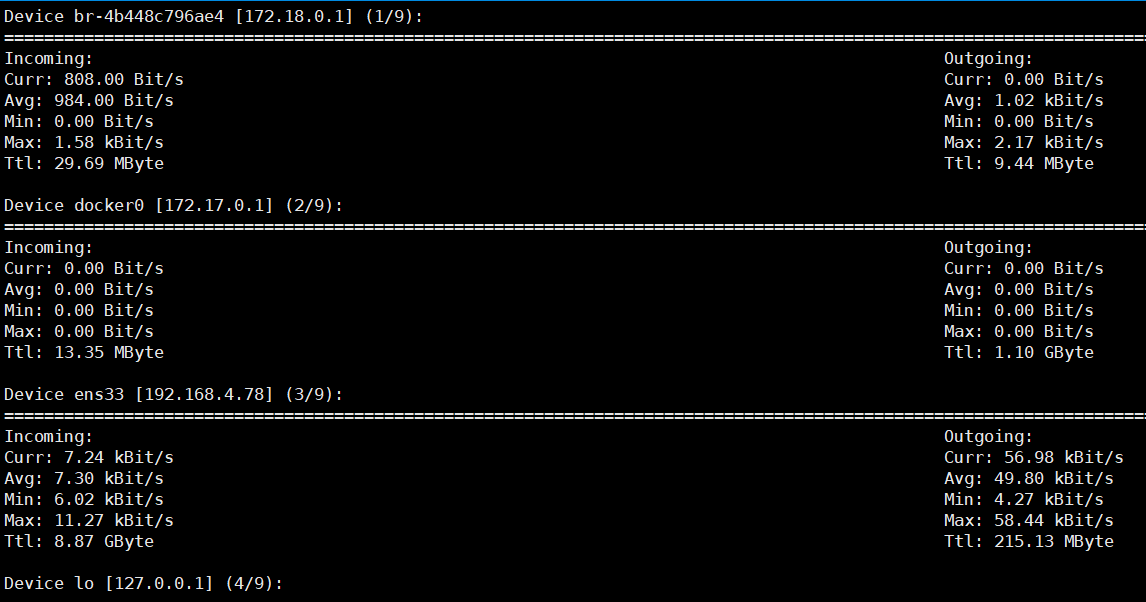
系统启动异常诊断 - dmesg
此部分分析比较复杂,不展示了
查看内存使用情况 - free
[root ~]# free
total used free shared buff/cache available
Mem: 1016168 323924 190452 356 501792 531800
Swap: 0 0 0
虚拟内存统计 - vmstat
[root ~]# vmstat
procs -----------memory---------- ---swap-- -----io---- -system-- ------cpu-----
r b swpd free buff cache si so bi bo in cs us sy id wa st
2 0 0 204020 79036 667532 0 0 5 18 101 58 1 0 99 0 0
CPU信息统计 - mpstat
[root ~]# mpstat
Linux 3.10.0-957.5.1.el7.x86_64 (iZ8vba0s66jjlfmo601w4xZ) 05/30/2019 _x86_64_ (1 CPU)
01:51:54 AM CPU %usr %nice %sys %iowait %irq %soft %steal %guest %gnice %idle
01:51:54 AM all 0.71 0.00 0.17 0.04 0.00 0.00 0.00 0.00 0.00 99.07
查看进程使用内存状况 - pmap
[root ~]# ps
PID TTY TIME CMD
4581 pts/0 00:00:00 bash
5664 pts/0 00:00:00 ps
[root ~]# pmap 4581
4581: -bash
0000000000400000 884K r-x-- bash
00000000006dc000 4K r---- bash
00000000006dd000 36K rw--- bash
00000000006e6000 24K rw--- [ anon ]
0000000001de0000 400K rw--- [ anon ]
00007f82fe805000 48K r-x-- libnss_files-2.17.so
00007f82fe811000 2044K ----- libnss_files-2.17.so
...
报告设备CPU和I/O统计信息 - iostat
[root ~]# iostat
Linux 3.10.0-693.11.1.el7.x86_64 (iZwz97tbgo9lkabnat2lo8Z) 06/26/2018 _x86_64_ (1 CPU)
avg-cpu: %user %nice %system %iowait(cpu等待输入输出完成时间占比) %steal %idle(cpu空闲时间占比)
0.79 0.00 0.20 0.04 0.00 98.97
Device: tps kB_read/s kB_wrtn/s kB_read kB_wrtn
vda 0.85 6.78 21.32 2106565 6623024
vdb 0.00 0.01 0.00 2088 0
几乎可以输出所有linux工作报告 - **sar
sar和iostat属于sysstat工具包下的工具,下载方式都是下载sysstat即可。

查看设备使用情况
[root@localhost ~]# sar -d 1 -p
Linux 3.10.0-862.el7.x86_64 (localhost) 05/09/2020 _x86_64_ (1 CPU)
09:29:02 AM DEV tps rd_sec/s wr_sec/s avgrq-sz avgqu-sz await svctm %util
09:29:03 AM sda 2.08 133.33 0.00 64.00 0.00 0.50 0.50 0.10
09:29:03 AM sr0 0.00 0.00 0.00 0.00 0.00 0.00 0.00 0.00
09:29:03 AM centos-root 0.00 0.00 0.00 0.00 0.00 0.00 0.00 0.00
09:29:03 AM centos-swap 16.67 133.33 0.00 8.00 0.01 0.50 0.06 0.10
tps:每秒从物理磁盘I/O的次数.多个逻辑请求会被合并为一个I/O磁盘请求,一次传输的大小是不确定的.
rd_sec/s:每秒读扇区的次数.
wr_sec/s:每秒写扇区的次数.
avgrq-sz:平均每次设备I/O操作的数据大小(扇区).
avgqu-sz:磁盘请求队列的平均长度.
await:从请求磁盘操作到系统完成处理,每次请求的平均消耗时间,包括请求队列等待时间,单位是毫秒(1秒=1000毫秒).
svctm:系统处理每次请求的平均时间,不包括在请求队列中消耗的时间.
%util:I/O请求占CPU的百分比,比率越大,说明越饱,一般巡检主要看这个值的报告
查看cpu使用情况
[root@localhost ~]# sar -u 1
Linux 3.10.0-862.el7.x86_64 (localhost) 05/09/2020 _x86_64_ (1 CPU)
09:36:27 AM CPU %user %nice %system %iowait %steal %idle
09:36:28 AM all 1.04 0.00 1.04 0.00 0.00 97.92
09:36:29 AM all 1.03 0.00 0.00 0.00 0.00 98.97
09:36:30 AM all 0.00 0.00 0.00 0.00 0.00 100.00
09:36:31 AM all 0.00 0.00 1.03 0.00 0.00 98.97
09:36:32 AM all 1.03 0.00 1.03 0.00 0.00 97.94
%user: CPU处在用户模式下的时间百分比。
%system:CPU处在系统模式下的时间百分比。
%iowait: CPU等待输入输出完成时间的百分比。
%idle: CPU空闲时间百分比。
显示索引节点、文件和其他内核表的状态
[root@localhost ~]# sar -v
Linux 3.10.0-862.el7.x86_64 (localhost) 05/09/2020 _x86_64_ (1 CPU)
09:20:02 AM dentunusd file-nr inode-nr pty-nr
09:30:01 AM 5024 3776 32552 7
09:40:01 AM 5070 3776 32555 7
Average: 5047 3776 32554 7
dentunusd:在缓冲目录条目中没有使用的条目数量.
file-nr:被系统使用的文件句柄数量.
inode-nr:使用的索引节点数量.
pty-nr:使用的pty数量
**如果遇到"Too many open files in system"的错误时,可能是file-nr句柄数据量太高,可以在sysctl.conf中修改fs.file-max值
常用监控
(1) sar -b 5 5 // IO传送速率
(2) sar -B 5 5 // 页交换速率
(3) sar -c 5 5 // 进程创建的速率
(4) sar -d 5 5 // 块设备的活跃信息
(5) sar -n DEV 5 5 // 网路设备的状态信息
(6) sar -n SOCK 5 5 // SOCK的使用情况
(7) sar -n ALL 5 5 // 所有的网络状态信息
(8) sar -P ALL 5 5 // 每颗CPU的使用状态信息和IOWAIT统计状态
(9) sar -q 5 5 // 队列的长度(等待运行的进程数)和负载的状态
(10) sar -r 5 5 // 内存和swap空间使用情况
(11) sar -R 5 5 // 内存的统计信息(内存页的分配和释放、系统每秒作为BUFFER使用内存页、每秒被cache到的内存页)
(12) sar -u 5 5 // CPU的使用情况和IOWAIT信息(同默认监控)
(13) sar -v 5 5 // inode, file and other kernel tablesd的状态信息
(14) sar -w 5 5 // 每秒上下文交换的数目
(15) sar -W 5 5 // SWAP交换的统计信息(监控状态同iostat 的si so)
(16) sar -x 2906 5 5 // 显示指定进程(2906)的统计信息,信息包括:进程造成的错误、用户级和系统级用户CPU的占用情况、运行在哪颗CPU上
(17) sar -y 5 5 // TTY设备的活动状态
其他监控工具和监控对象,就附上几张大神总结的图:
